Cómo instalar TeamViewer en Debian 9 Stretch Linux

- 4586
- 244
- Hugo Vera
Objetivo
El objetivo es para compartir el escritorio de la aplicación TeamViewer en Debian 9 Linux.
Sistema operativo y versiones de software
- Sistema operativo: - Debian 9 estiramiento
- Software: - TeamViewer V12.0.76279
Requisitos
Se requerirá que el acceso privilegiado a su sistema Debian instale TeamViewer y sus requisitos previos.
Dificultad
FÁCIL
Convenciones
- # - requiere que los comandos de Linux dados se ejecuten con privilegios raíz directamente como un usuario raíz o mediante el uso de
sudodominio - ps - Requiere que los comandos de Linux dados se ejecuten como un usuario regular no privilegiado
Instrucciones
Requisitos previos
TeamViewer es la aplicación i386 y por esta razón depende del número de bibliotecas I386. Primero, habilite Multi-Arch en su sistema Debian:
# dpkg --Add-architecture i386 # APT UPDACION
A continuación, instale requisitos previos y herramientas para ayudar con la instalación real:
# apt install libjpeg62-turbo: i386 wget gdebi-core
Descargue e instale TeamViewer
En esta etapa estamos listos para descargar TeamViewer:
$ wget https: // descargar.visión de equipo.com/descargar/teamviewer_i386.Deb $ LS TeamViewer_i386.debutante
El paquete TeamViewer ahora debe ubicarse con su directorio de trabajo y listo para instalarse. Usar gdebi Para instalar el paquete TeamViewer:
# Gdebi TeamViewer_i386.Solución de control remoto y reuniones de DEB. TeamViewer proporciona soluciones de acceso remotas y fáciles y rápidos de reuniones a Linux, PC de Windows, PC de Apple y varias otras plataformas, incluidos Android y iPhone ... TeamViewer es gratuito para uso personal. Puede usar TeamViewer completamente gratuito para acceder a sus computadoras privadas o para ayudar a sus amigos con sus problemas de computadora ... Para comprar una licencia para uso comercial, visite http: // www.visión de equipo.comunicarse . Este paquete contiene componentes de software gratuitos. Para obtener más detalles, consulte/opt/teamviewer/doc/licencia_foss.txt ¿desea instalar el paquete de software?? [y/n]: y
Lanzar TeamViewer
TeamViewer ahora está listo para comenzar desde su menú de navegación de escritorio o desde la línea de comandos. Tenga en cuenta que el primer lanzamiento de TeamViewer puede llevar algún tiempo. La razón de esto es que TeamViewer es una aplicación dependiente del vino y establecerá un entorno en su primer lanzamiento. Sé paciente:
$ TeamViewer Init ... checkcpu: SSE2 Soporte: Sí Xrandrwait: Sin valor establecido. Usando el valor predeterminado. Xrandrwait: iniciado por el usuario. Comprobación de configuración ... vino: configuración en '/home/linuxconfig/.Local/share/teamViewer12 'se ha actualizado. Lanzamiento de TeamViewer ... Lanzamiento de TeamViewer GUI ..
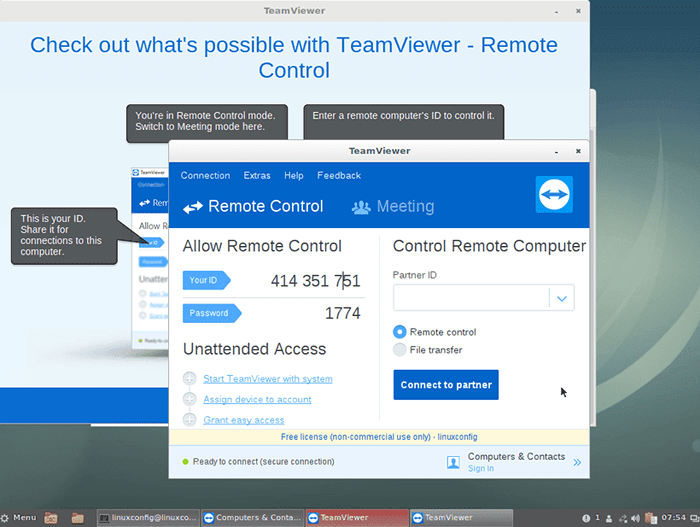
Tutoriales de Linux relacionados:
- Cosas para instalar en Ubuntu 20.04
- Cómo instalar TeamViewer en Linux
- Cosas que hacer después de instalar Ubuntu 20.04 fossa focal Linux
- Una introducción a la automatización, herramientas y técnicas de Linux
- Archivos de configuración de Linux: los 30 principales más importantes
- ¿Puede Linux obtener virus?? Explorando la vulnerabilidad de Linux ..
- Cosas para instalar en Ubuntu 22.04
- Descarga de Linux
- Cosas que hacer después de instalar Ubuntu 22.04 Jellyfish de Jammy ..
- Mint 20: Mejor que Ubuntu y Microsoft Windows?
- « Cómo instalar Tomcat 9 en Debian 9 Stretch Linux
- Cómo deshabilitar el historial de comandos de shell bash en Linux »

